Tabl cynnwys
Er gwaethaf llawer o fanteision a gynigir gan Google Sheets, mae ganddo hefyd ei anfanteision. Enghraifft glir o hynny yw'r prinder offer syml i reoli testun. A ydym yn rhwym i ychwanegu neu ddisodli testun yn Google Sheets â llaw neu gyda fformiwlâu cymhleth? Ddim bellach. :) Rydym wedi llenwi'r bwlch hwn gydag offer un clic syml. Gadewch i mi eu cyflwyno i chi yn y blogbost hwn.
Mae'r holl offer rydw i'n eu cynnwys heddiw yn rhan o un cyfleustodau - Power Tools. Mae'n gasgliad o'n holl ychwanegion ar gyfer Google Sheets. Rwy'n eich annog yn fawr i'w osod, bod yn gogydd eich hun, a chymysgu a chyfateb y "cynhwysion" isod ar eich data. ;)
- 5>
- yn ôl llinynnau , os yw'r hyn sydd angen i chi ei gael yn aros ar ôl/cyn/yng nghanol yr un gwerthoedd.
- yn ôl safle , os ydych yn gwybod yr union le i dynnu ohono.
- gyda mwgwd , os gellir gweld y data dymunol trwy batrwm tebyg o fewn celloedd.
- y cyntaf/olaf N nod , os yw'r data i'w echdynnu ar ddechrau/diwedd celloedd.
Addasu testun yn eich taenlenni
Mae llawer ohonom yn dod at y pwynt o gyfaddawdu ar arddull gyson tablau er mwyn arbed amser. Felly, yn hwyr neu'n hwyrach, rydych chi'n dod o hyd i'r data yn eich taflenni mewn gwahanol achosion a gyda nodau gormodol wedi'u teipio ar frys. Gall hyn fod yn broblem yn enwedig os oes gan nifer o bobl yr hawl i olygu'r un daenlen.
P'un a ydych yn berffeithydd sy'n tueddu i gadw data yn glir ac ymarferol iawn, neu'n syml yn gorfod dangos data o eich taenlenni, bydd yr offer canlynol yn helpu.
Newid cas yn Google Sheets
Mae ffyrdd safonol o newid y cas testun yn Google Sheets yn cynnwys swyddogaethau: ISAF, UCHAF, PRIOD . Er mwyn eu defnyddio, bydd yn rhaid i chi greu colofn cynorthwyydd, adeiladu fformiwlâu yno, adisodli fy ngholofn wreiddiol gyda'r canlyniad (y blwch ticio ar waelod yr ychwanegyn):
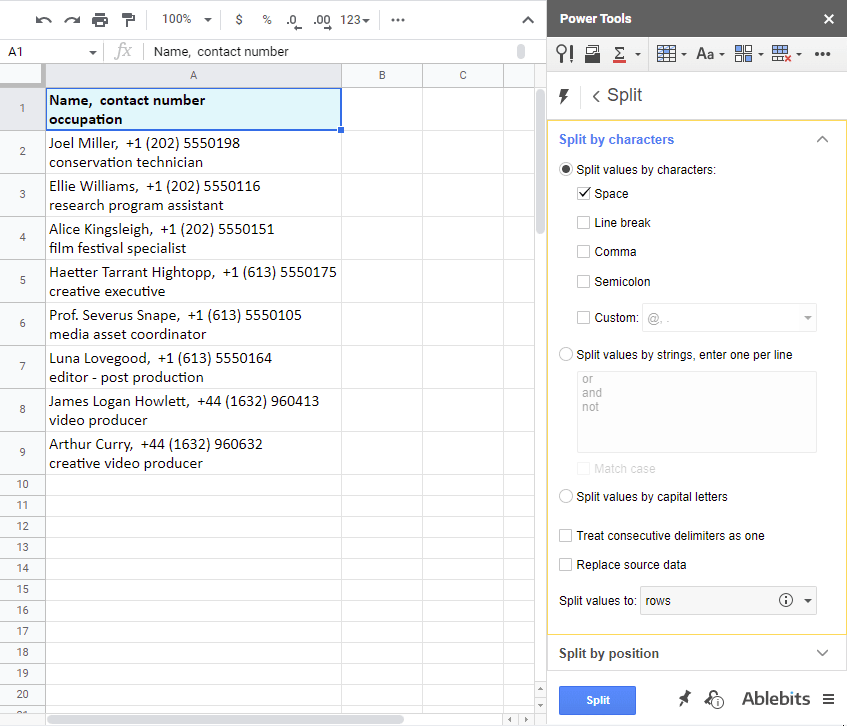
Awgrym. Os oes gormod o gysyllteiriau neu unrhyw eiriau cysylltiol eraill, gallwch chi rannu testun â nhw hefyd gan ddefnyddio'r ail opsiwn - Rhannu gwerthoedd â llinynnau .
Os mai'r cas testun sydd bwysicaf, dewiswch y trydydd botwm radio a rhannwch bopeth cyn y prif lythrennau.
Rhannu yn ôl safle
Fel gydag ychwanegu testun, lleoliad y gall symbolau mewn celloedd fod yn fwy arwyddocaol nag achosion o nodau penodol. Yn arbennig, os yw pob cell wedi'i fformatio yn yr un modd.
Gyda'r offeryn Rhannu yn ôl safle , gallwch ddewis union fan lle dylid rhannu cofnodion:
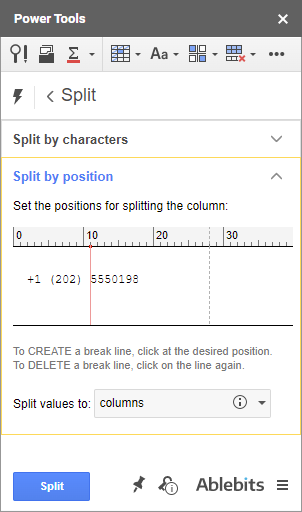
Defnyddiais yr offeryn hwn i wahanu codau gwlad ac ardal o'r rhif ffôn ei hun:
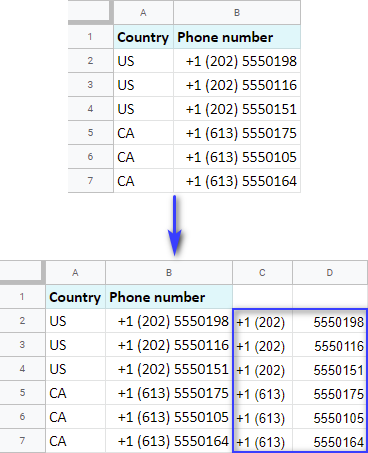
Y cyfan sydd ar ôl nawr yw dileu'r golofn wreiddiol a fformatio'r ddau rai newydd hynny.
Rhannu enwau
Fel y soniais yn gynharach, mae teclyn safonol Google Sheets o'r enw Hollti testun i golofnau yn llusgo geiriau oddi wrth ei gilydd yn unig . Os ydych yn defnyddio'r teclyn hwn ar gyfer eich enwau, mae'n bur debyg y byddwch yn cael y colofnau lle mae enwau, teitlau ac ôl-ddodiaid yn gymysg.
Bydd ein hofferyn Rhannu enwau yn eich helpu i osgoi hynny . Mae'n ddigon deallus i adnabod enwau cyntaf, olaf, a chanol; teitlau a chyfarchion; ôl-enwebiadau ac ôl-ddodiaid. Felly, nid yn unig y mae'n hollti'rgeiriau. Yn dibynnu ar yr unedau enw, mae'n eu rhoi yn y colofnau cyfatebol.
Ar ben hynny, gallwch dynnu, er enghraifft, dim ond yr enwau cyntaf ac olaf waeth pa rannau eraill sydd mewn celloedd. Gwyliwch y fideo byr hwn (1:45), mae'r broses gyfan yn cymryd dim ond ychydig eiliadau yn llythrennol:
Tynnu dolenni, rhifau a thestun yn Google Sheets
Os nad yw rhannu'r holl werthoedd mewn cell yn wir opsiwn a byddai'n well gennych dynnu rhan benodol o'r gell Google Sheets honno, efallai y byddwch am edrych ar yr offeryn Extract :
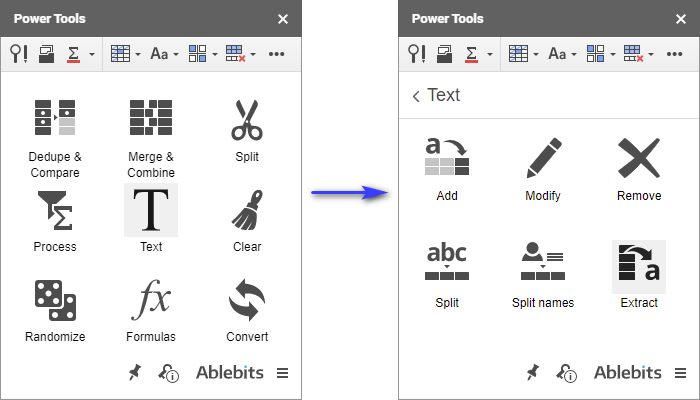
Tip. Os oes gennych ddiddordeb mewn fformiwlâu, bydd y tiwtorial hwn yn rhoi ychydig o enghreifftiau o fformiwla ar sut i echdynnu data yn Google Sheets.
Mae'r 4 cyntaf yn ffyrdd gwahanol o echdynnu'ch data o gelloedd Google Sheets:
<4Byddwch hefyd yn gallu cael rhai mathau o ddata:
- echdynnu hypergysylltiadau
- URLs
- rhifau
- cyfeiriadau e-bost
Mae'r fideo demo canlynol yn dangos yr offeryn ar waith:
Voila ! Mae'r rhain i gyd yn offerynnau sydd gennym ar hyn o bryd a fydd yn eich helpugweithio gyda thestun yn Google Sheets. Efallai y byddant yn dod yn ffodus i chi, neu'n arbed amser a nerfau i chi. Mewn unrhyw ffordd, rwy'n credu eu bod yn hynod ddefnyddiol i'w cael.
A dim ond nodyn atgoffa bach - fe welwch yr holl ychwanegion hyn yn Power Tools - casgliad o'n holl gyfleustodau ar gyfer Google Sheets.
Os oes gennych unrhyw gwestiynau neu os yw'ch tasg yn rhy gymhleth i'r ychwanegion hyn eich gwasanaethu, gollyngwch eich sylw isod, a chawn weld beth allwn ni ei wneud i helpu. :)
>cyfeiriwch at eich colofn wreiddiol. Yna rhywsut trosi canlyniadau fformiwla i werthoedd a dileu'r golofn wreiddiol.Wel, nid oes angen i chi wneud unrhyw un o'r uchod gyda'n teclyn. Mae'n newid yr achos yn eich Google Sheets yn gyflym yn y celloedd gwreiddiol eu hunain.
Awgrym. Gwyliwch y fideo hwn i ddod i adnabod yr offeryn yn well, neu mae croeso i chi ddarllen y cyflwyniad byr isod.
Fe welwch yr offeryn yn y grŵp Text > Addasu :
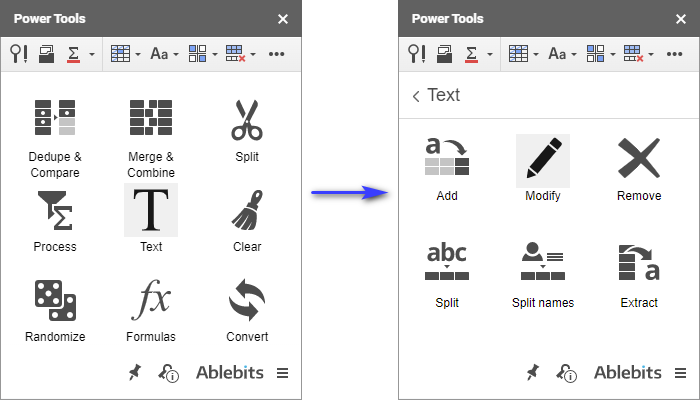
I newid cas yn eich taenlen gyda'r ychwanegyn hwn, dewiswch yr ystod gyda'ch testun a dewiswch y ffordd i addasu data: trowch bopeth yn Brawddeg. , llythrennau bach neu ACHOS UCHAF , Priflythrennau Pob Gair (sef y llythrennau bach iawn), is & neu tESTUN tOGGLE .
Awgrym. Os nad ydych chi'n siŵr pa opsiwn sydd angen i chi ei ddefnyddio, edrychwch ar y dudalen gymorth ar gyfer yr offeryn lle gwnaethom ddisgrifio popeth yn fanwl.
Unwaith y byddwch yn barod, pwyswch Addasu a gwyliwch eich data gwreiddiol yn newid yr achos:
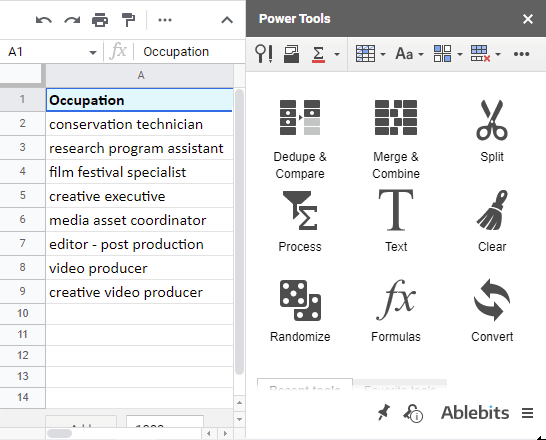
Newid symbolau
Os os ydych yn mewnforio data o'r we, efallai y byddwch yn dod o hyd i lythrennau acennog yn eich tabl fel ß, Ö , neu ç . Gall y ffeil a fewnforiwyd hefyd gynnwys gwahanol nodau arbennig: arwyddion hawlfraint (©), marciau cwestiwn gwrthdro (¿), ampersands (&), a dyfyniadau clyfar (“”). Gall y symbolau hyn hefyd gael eu cynrychioli gan eu codau (a ddefnyddir yn aml ar y we.)
Os ceisiwch eu disodli gan ddefnyddio'rsafonol Google Sheets Canfod a disodli offeryn ( Ctrl+H ), paratoi i fynd dros y broses amnewid ar gyfer pob nod. Bydd rhaid i chi hefyd roi symbolau rydych chi am eu gweld yn lle.
Mae ein cyfleuster Amnewid symbolau yn llawer cyflymach a haws i'w ddefnyddio. Mae'n sganio'r ystod data a ddewiswyd ac yn disodli'r holl nodau neu godau acennog yn awtomatig gyda'u symbolau safonol cyfatebol.
Awgrym. Mae'r teclyn hefyd yn byw yn Power Tools: Text > Addasu .
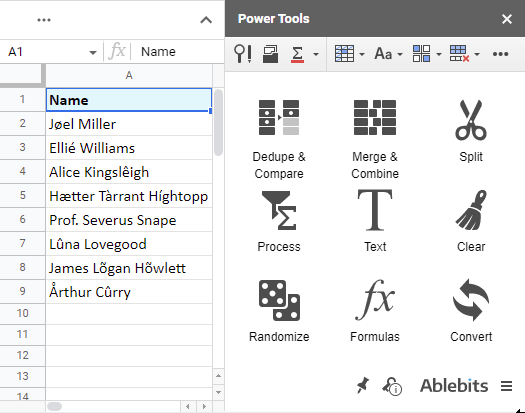
Dyma hefyd beth allwch chi ei wneud gyda chodau a nodau arbennig gan ddefnyddio'r un ychwanegyn:
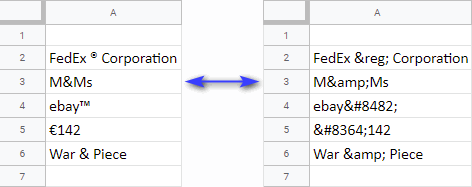
Ac yma gallwch weld sut mae'r offeryn Newid dyfynodau clyfar gyda dyfynodau syth yn gweithio (ar gyfer dyfynodau dwbl yn unig ar hyn o bryd):
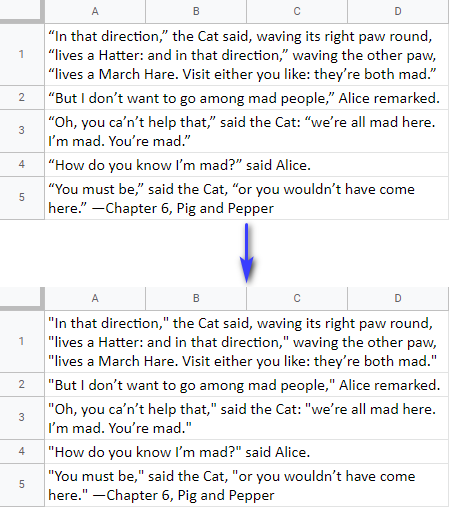
testun Pwyleg
Os yw'r mae'r addasiadau uchod yn ormod i'ch tabl, a byddai'n well gennych frwsio eich testun Google Sheets yma ac acw, bydd yr ychwanegyn yn eich helpu i awtomeiddio hyn hefyd.
Y testun Pwyleg mae'r offeryn yn edrych drwy'r ystod a ddewiswch ac yn gwneud y canlynol: Mae
- yn dileu bylchau gwyn os oes unrhyw
- yn ychwanegu gofod ar ôl atalnodau os ydych wedi anghofio unrhyw
- yn cymhwyso achos dedfryd i'ch celloedd
Rydych yn rhydd i fynd gyda'r tri opsiwn ar unwaith neu dewiswch yr un sy'n gweddu orau i'ch bwrdd:
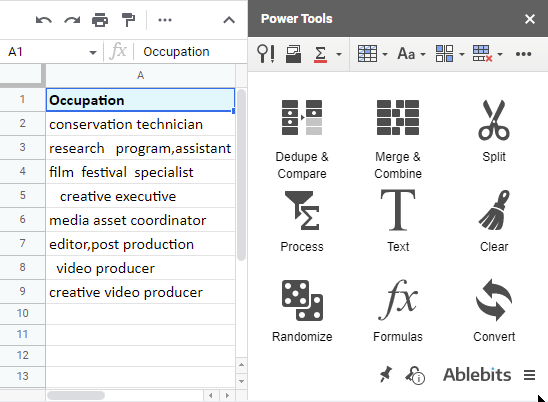
Sut i ychwanegu testun yn Google Sheets
Mae dull safonol o ychwanegu testun yn Google Sheets yr un fath â bob amser: ffwythiant. AcCONCATENATE sydd fel arfer yn mewnosod nodau ychwanegol i'ch testun presennol.
Awgrym. Mae'r tiwtorial hwn yn cyflenwi enghreifftiau fformiwla sy'n ychwanegu testun yn yr un safle o gelloedd lluosog.
Ond pan ddaw i ffwythiannau, mae bob amser yn dod i golofn ychwanegol ychwanegol ar gyfer y fformiwlâu. Felly pam trafferthu ychwanegu colofnau a fformiwlâu arbennig os oes ychwanegion sy'n trin testun yn union lle mae?
Mae un o'n hofferynnau wedi'i gynllunio'n union ar gyfer y dasg hon. Fe'i gelwir yn Ychwanegu testun yn ôl lleoliad ac mae'n nythu yn yr un grŵp Text o Offer Power .
Awgrym. Gwyliwch y fideo hwn i ddod i adnabod yr offeryn yn well, mae croeso i chi ddarllen y cyflwyniad byr isod.
Mae'n gadael i chi nid yn unig ychwanegu testun yn Google Sheets ond hefyd mewnosod nodau arbennig a'u cyfuniadau i'ch bwrdd , megis atalnodau, arwydd rhif (#), arwydd plws (+), ac ati. A beth sydd hyd yn oed yn well, chi sy'n penderfynu ar leoliad y nodau newydd hyn. ar y diwedd
Mae'r ddau opsiwn cyntaf yn ei gwneud hi'n bosibl ychwanegu testun ar ddechrau a ar ddiwedd pob cell a ddewiswyd.
Dewch i ni dywedwch yr hoffech chi roi codau gwlad i'ch rhestr o rifau ffôn. Gan y dylai'r cod ddod o flaen y rhif cyfan, y dasg yw ychwanegu rhifau ar ddechrau celloedd Google Sheets.
Dewiswch yr ystod gyda rhifau, rhowch y cod gwlad dymunol i mewn i'rmaes cyfatebol yn yr offeryn, a chliciwch Ychwanegu :
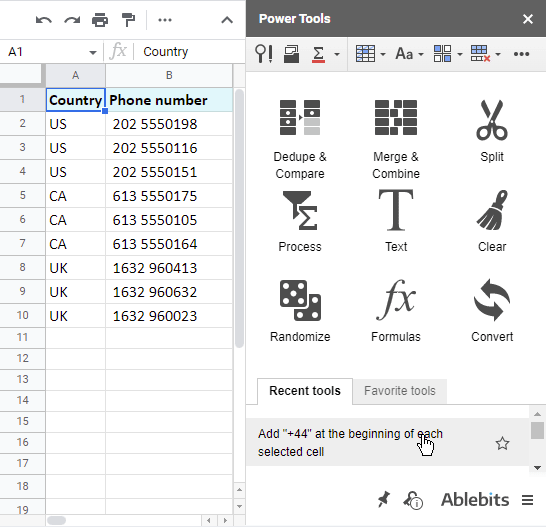
Ychwanegu testun yn Google Sheets cyn testun / ar ôl testun
Y tri olaf mae opsiynau'r offeryn yn gadael i chi fewnosod nodau yn dibynnu ar destun penodol mewn celloedd.
- Gallwch ychwanegu eich testun gan ddechrau o'r nod 3ydd, 7fed, 10fed, ac ati mewn cell gyda'r opsiwn o'r enw Ar ôl rhif nod . Rydw i'n mynd i ddefnyddio'r offeryn hwn a mewnosod codau ardal wedi'u lapio mewn cromfachau i'r rhifau o'r enghraifft flaenorol.
Yno, mae codau ardal ar gyfer rhifau UDA a Chanada yn cychwyn o'r nod 3d: +1 202 5550198. Felly mae angen i mi ychwanegu braced crwn cyn iddo:

Unwaith y caiff ei ychwanegu, mae'r codau ardal yn gorffen gyda'r 6ed nod: +1 (202 5550198
Felly, rwy'n ychwanegu braced cau ar ei ôl hefyd.Dyma beth sydd gen i:
>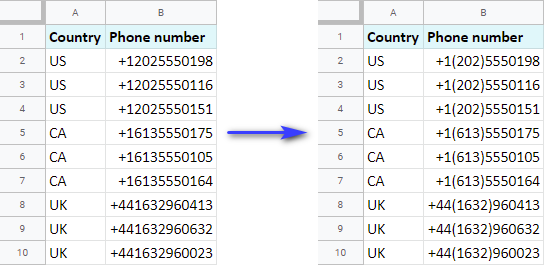
- Gallwch hefyd ychwanegu testun cyn neu ar ôl testun penodol mewn celloedd.
Bydd y dewisiadau hyn yn fy helpu i wneud y rhifau ffôn hyd yn oed yn fwy darllenadwy trwy ychwanegu bylchau cyn ac ar ôl y cromfachau:

Ond beth os nad yw ychwanegu testun yn Google Sheets yn opsiwn ac y byddai'n well gennych ddileu rhai nodau gormodol a thestun darfodedig? Wel, mae gennym yr offer ar gyfer y swydd hon hefyd.
. Mae tudalen gymorth ar gyfer yr opsiynau Ychwanegu testun hefyd, fe welwch hi yma.
Dileu nodau gormodol a nodau arbennig yn Google Sheets
Weithiau gall bylchau gwyn a chymeriadau eraillymlusgo i'ch bwrdd. Ac unwaith y byddant yn dod i mewn, efallai y bydd yn mynd yn eithaf brawychus i'w holrhain a'u dileu i gyd.
Bydd y cyfleustodau Google Sheets safonol Canfod a disodli ond yn disodli un nod gormodol ag un arall. Felly mewn achosion fel hyn, mae'n well dirprwyo'r ddyletswydd i ychwanegion o'r grŵp Dileu yn Power Tools:
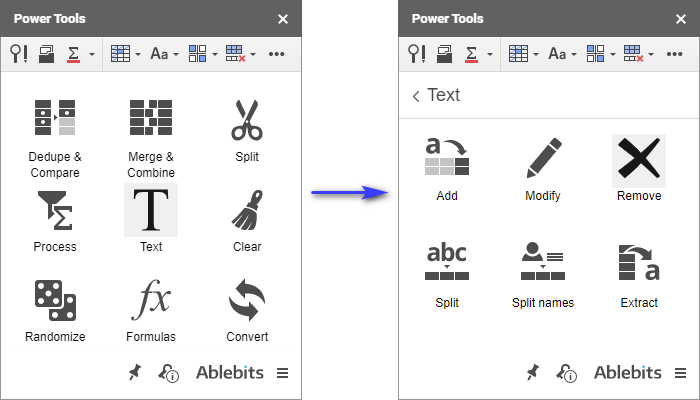
Awgrym. Mae'r grŵp Remove hefyd yn berchen ar dudalen gymorth lle mae'r holl offer a'u hopsiynau'n cael eu crybwyll.
Mae croeso i chi wylio'r fideo demo hwn hefyd:
Neu ewch i'r blog hwn post am ffyrdd eraill o ddileu'r un testun neu nodau penodol yn Google Sheets.
Dileu is-linynnau neu nodau unigol
Mae'r teclyn cyntaf hwn yn cael gwared ar un neu ychydig o nodau unigol a hyd yn oed is-linynnau Google Sheets o fewn yr ystod a ddewiswyd. I fod yn fwy manwl gywir, gallwch wneud iddo ddileu'r canlynol:
- pob digwyddiad o un llythyren, rhif, neu nod arbennig Google Sheets, e.e. 1 neu +
- llythyren sengl, rhifau, neu nodau lluosog: e.e. 1 a +
- dilyniant penodedig o nodau — is-linyn Google Sheets — neu ychydig o setiau o'r fath, e.e. +1 a/neu +44
Byddaf yn cymryd yr un rhifau ffôn o'r enghraifft flaenorol ac yn dileu'r holl wlad codau a cromfachau ar unwaith gyda'r offeryn:
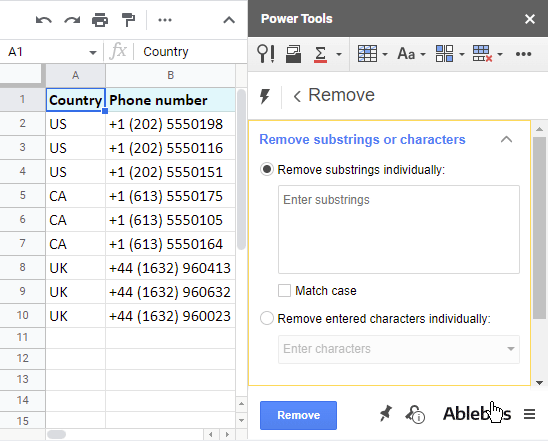
Dileu bylchau a amffinyddion
Y cyfleustodau nesaf ar gyfer Google Sheetsyn dileu bylchau gwyn cyn, ar ôl, ac o fewn y testun. Os nad oes croeso i fylchau yn eich data o gwbl, mae croeso i chi eu dileu'n llwyr:
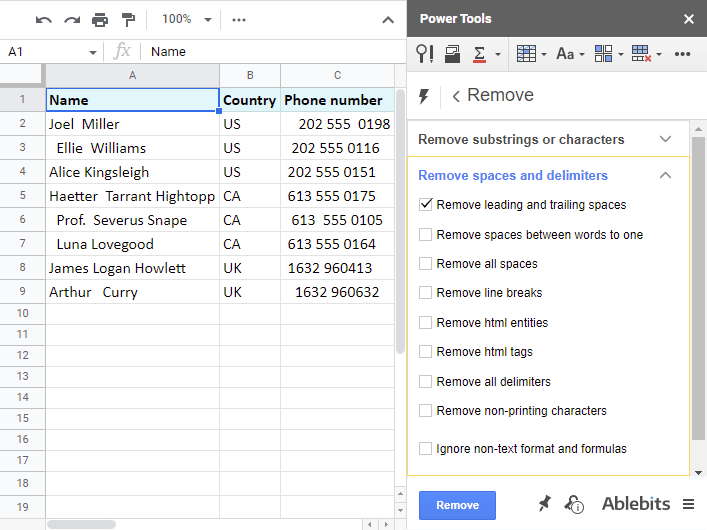
Mae'r ychwanegyn hefyd yn dileu nodau arbennig megis atalnodau, hanner colon, a theffinyddion eraill (mae hyd yn oed blwch ticio arbennig ar gyfer toriadau llinell); nodau nad ydynt yn argraffu (fel toriadau llinell), endidau HTML (codau sy'n cael eu defnyddio yn lle nodau eu hunain), a thagiau HTML:
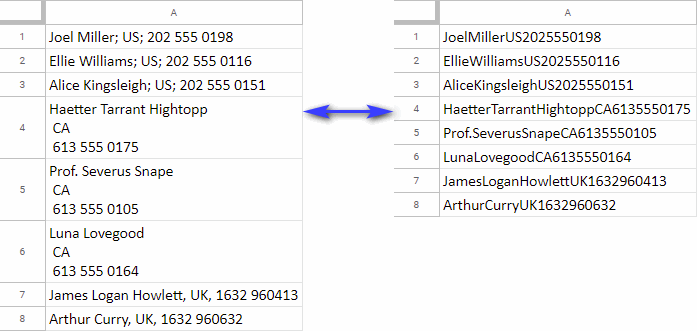
Dileu nodau yn ôl lleoliad
0>Weithiau serch hynny nid y cymeriadau eu hunain sydd o bwys ond eu safle mewn celloedd.- Yn fy enghraifft i, mae yna estyniadau mewn rhifau ffôn sy'n cymryd yr un lle — o'r 12fed i'r 14eg nod yn pob cell.
Byddaf yn defnyddio'r safle hwn i dynnu'r estyniadau o bob rhif gyda'r offeryn cyfatebol:
>
Dyma sut mae'r rhifau'n trawsnewid mewn cwpl yn unig o gliciau:
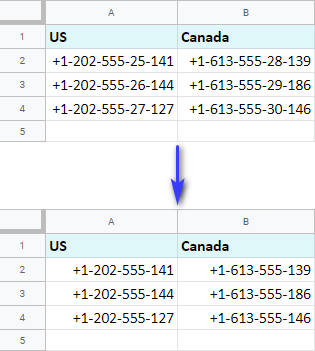
- Gallwch lanhau rhywfaint o'r nodau cyntaf/olaf mewn celloedd yn yr un modd. Nodwch union nifer y symbolau ychwanegol ac ni fydd yr ychwanegiad yn eich cadw i aros.
Edrychwch, mae'r teclyn wedi tynnu codau gwlad — y 3 nod cyntaf — o'r rhifau ffôn:
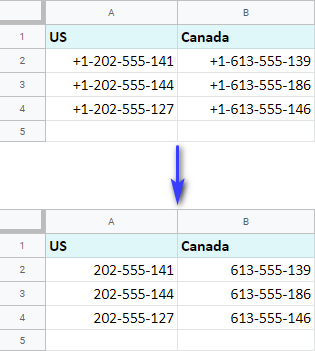
- Os yw celloedd lluosog yn cynnwys yr un testun o'i flaen neu wedi'i ddilyn gan fanylion diangen, defnyddiwch yr opsiwn Dileu nodau cyn/ar ôl testun i'w bwrw allan.
Er enghraifft, dyma restr ocleientiaid gyda rhifau ffôn a'u gwledydd yn yr un celloedd:
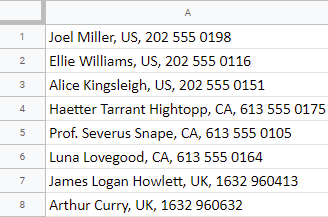
Yn dibynnu ar y wlad, rwy'n dewis celloedd yn ôl grwpiau ac yn gosod yr offeryn i ddileu popeth cyn UD, DU , ac yna CA . Dyma beth rydw i'n ei gael o ganlyniad:
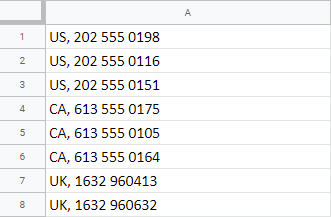 >
>
Dileu rhesi a cholofnau gwag yn Google Sheets
Ar ôl addasiadau amrywiol i'ch data , efallai y byddwch yn sylwi ar resi a cholofnau gwag wedi'u gwasgaru dros eich dalen. Er mwyn eu dileu, y ffordd gyntaf sy'n dod i'r meddwl yw dewis pob rhes wrth wasgu Ctrl ac yna tynnu'r llinellau gwag hynny trwy'r ddewislen cyd-destun. Ac ailadroddwch yr un peth ar gyfer colofnau.
Hefyd, efallai y byddwch am ddileu'r colofnau a'r rhesi nas defnyddiwyd sy'n aros y tu allan i'ch data. Wedi'r cyfan, maen nhw'n cymryd lle ac yn symud ymlaen gan fwy na'r terfyn ar gyfer 5 miliwn o gelloedd mewn taenlen.
Yn ogystal, efallai y bydd angen i chi wneud yr un peth ym mhob tudalen yn y ffeil.
Yn wahanol i Google Sheets, mae ein hychwanegiad yn cael gwared ar yr holl resi a cholofnau gwag a heb eu defnyddio ar yr un pryd. Nid oes angen i chi hyd yn oed ddewis unrhyw ystod neu golofnau a rhesi unigol.
Y cyfan sydd raid i chi ei wneud yw agor eich dalen, cyrchu'r teclyn Clirio, dewis 5 blwch ticio (neu lai, yn dibynnu ar eich nod), cliciwch Clirio , ac yno mae gennych eich tablau taclus ym mhob tudalen heb unrhyw fylchau:
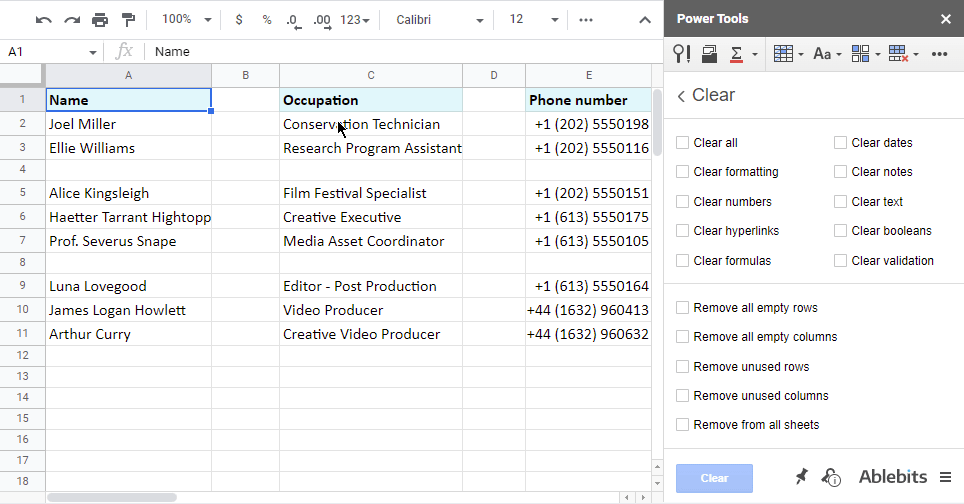
Gweithrediad defnyddiol arall yw hollti testun o un golofn yn sawl colofn ac oun rhes yn sawl rhes.
Er bod Google Sheets wedi cyflwyno eu nodwedd Rhannu testun i golofn eu hunain yn ddiweddar, mae ganddo rai pwyntiau gwan mawr:
- Mae'n hollti dim ond i golofnau (dim nawr sut i rannu i resi).
- Mae'n hollti gan un amffinydd ar y tro. Os oes amffinyddion gwahanol yn eich celloedd, bydd yn rhaid i chi ddefnyddio'r cyfleustodau sawl gwaith.
- Nid yw'n gwahanu gan toriadau llinell . Mae'n gadael i chi nodi gwahanyddion personol, ond gall mynd i mewn i'r toriad llinell ddod yn broblem.
- Mae'n trosysgrifo data i'r dde wrth hollti celloedd o golofnau i'r chwith o'ch tabl.
- Wrth hollti enwau, nid yw'n adnabod rhai cyntaf, olaf a chanol - yn syml, mae'n hollti'r geiriau.
Yn ffodus, mae ein hychwanegiad Hollti yn delio â hynny i gyd i chi . Fe welwch yr offeryn yn y grŵp Hollti yn Power Tools:
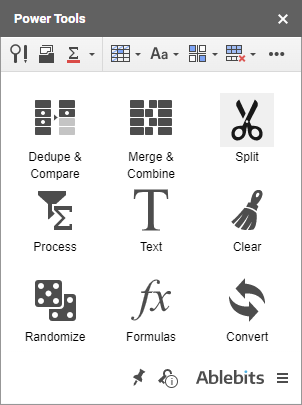
Rhannu yn ôl nod
Yn gyntaf, hoffwn dangos sut i rannu testun yn ôl nodau neu amffinyddion o fewn celloedd.
Awgrym. Gwyliwch y fideo demo byr hwn neu mae croeso i chi ddarllen ymlaen :)
Dylech ddewis y data i'w hollti yn gyntaf, gwnewch yn siŵr fod yr opsiwn i Hrannu yn ôl nodau wedi'i ddewis, a dewis y gwahanyddion hynny digwydd yn eich celloedd.
Dydw i ddim yn gwirio Space gan nad wyf am dynnu enwau ar wahân. Fodd bynnag, bydd Comma a Torri llinell yn fy helpu i wahanu rhifau ffôn a theitlau swyddi. Mae A hefyd yn dewis

